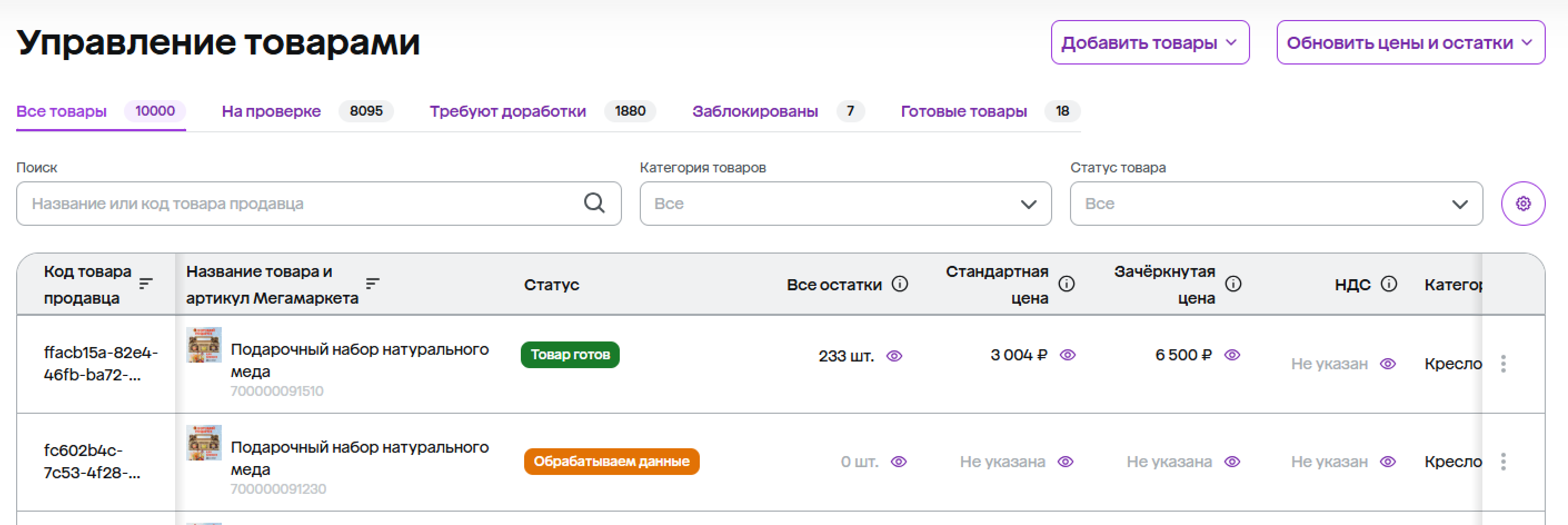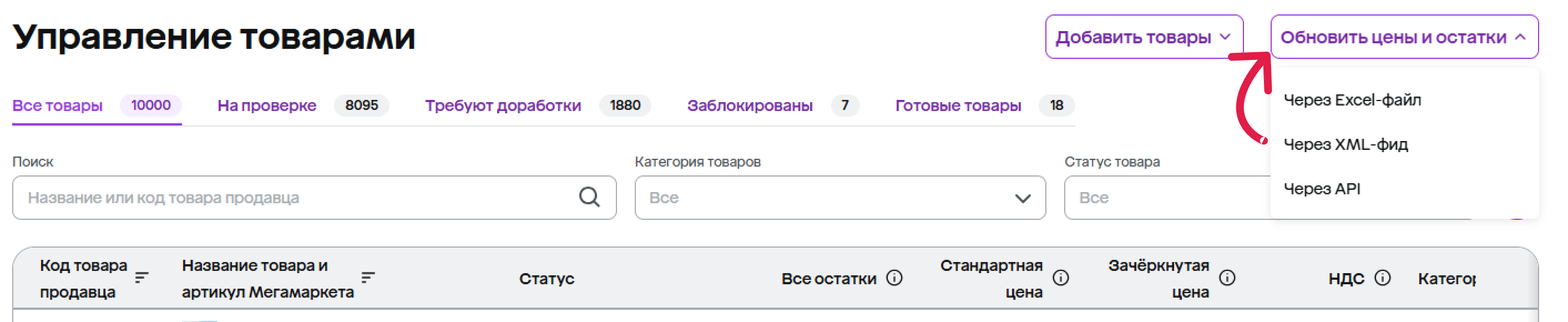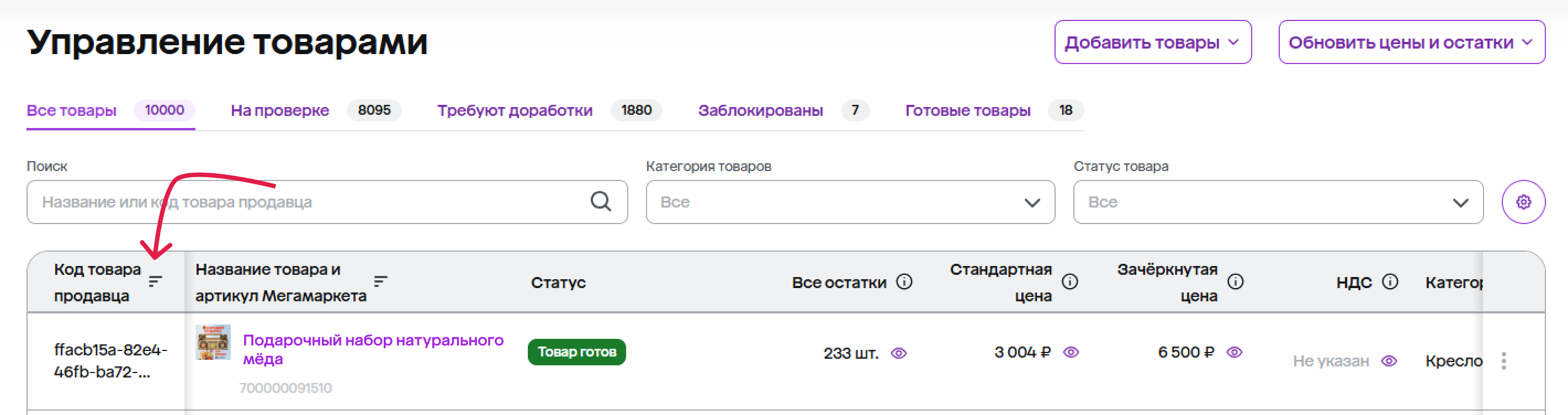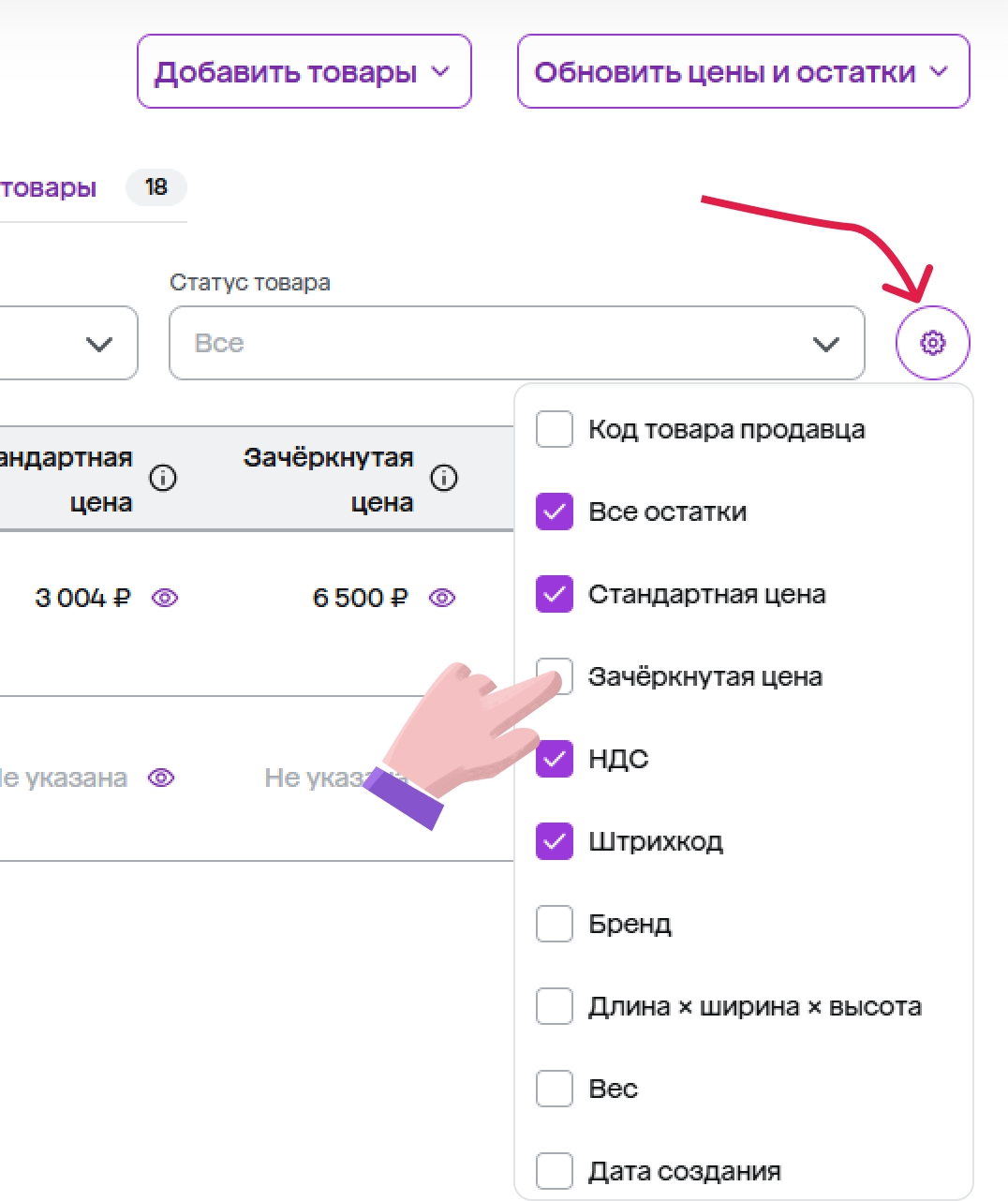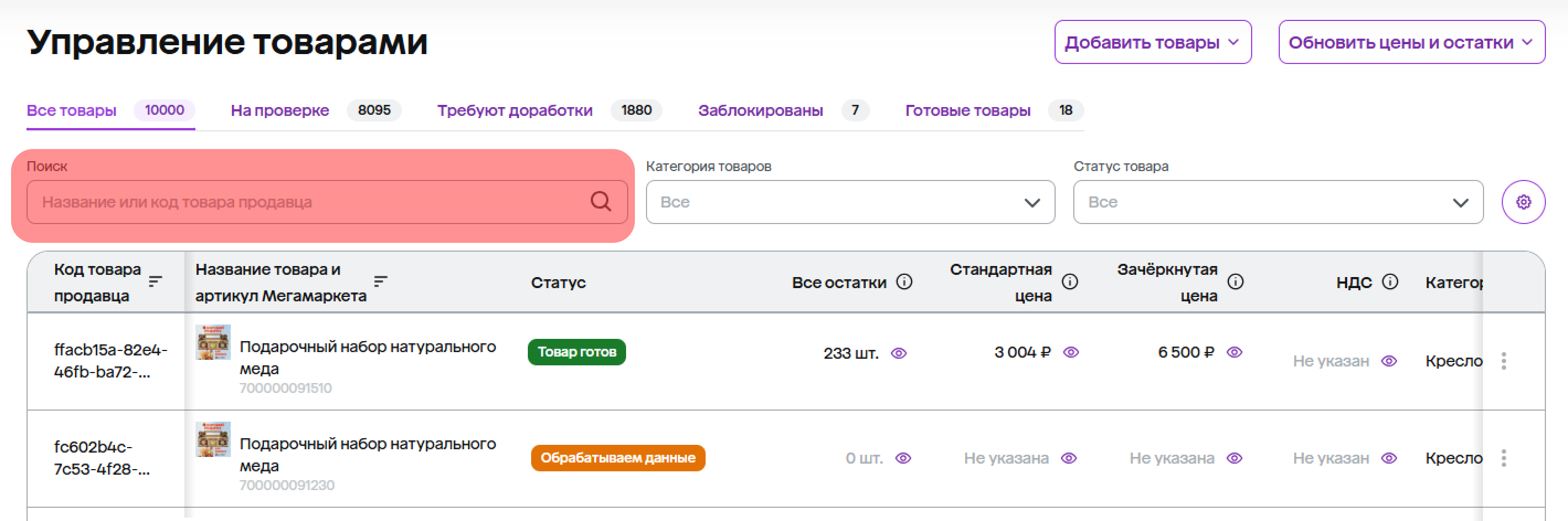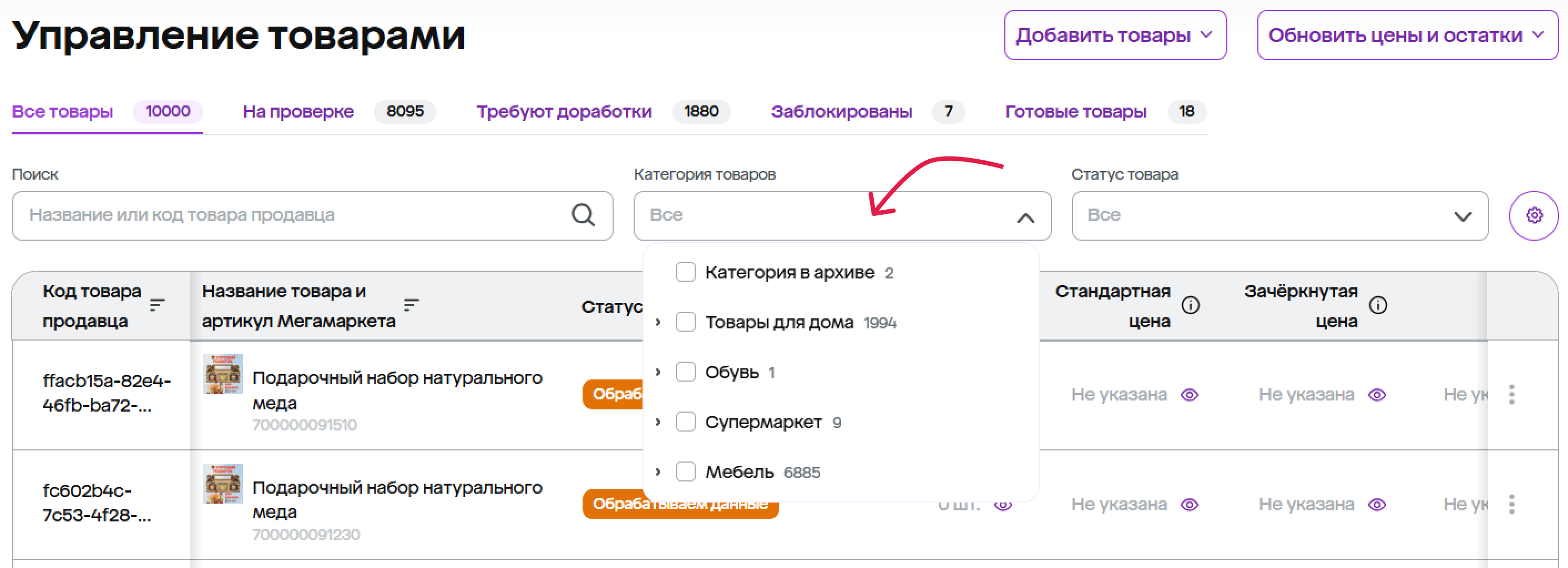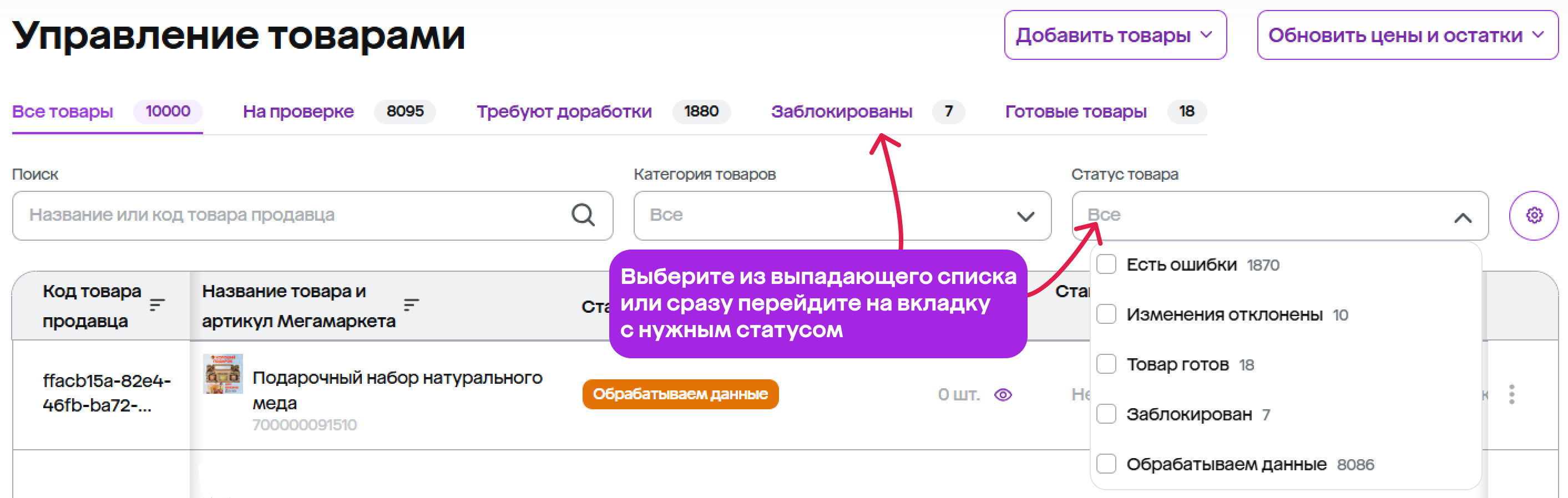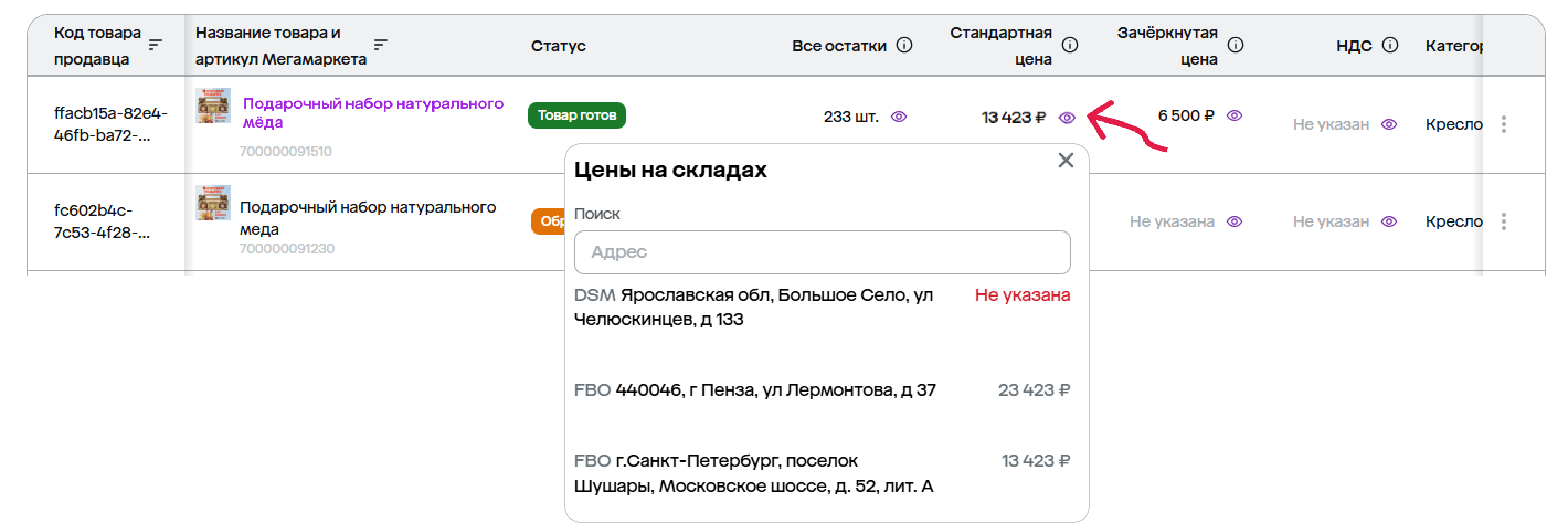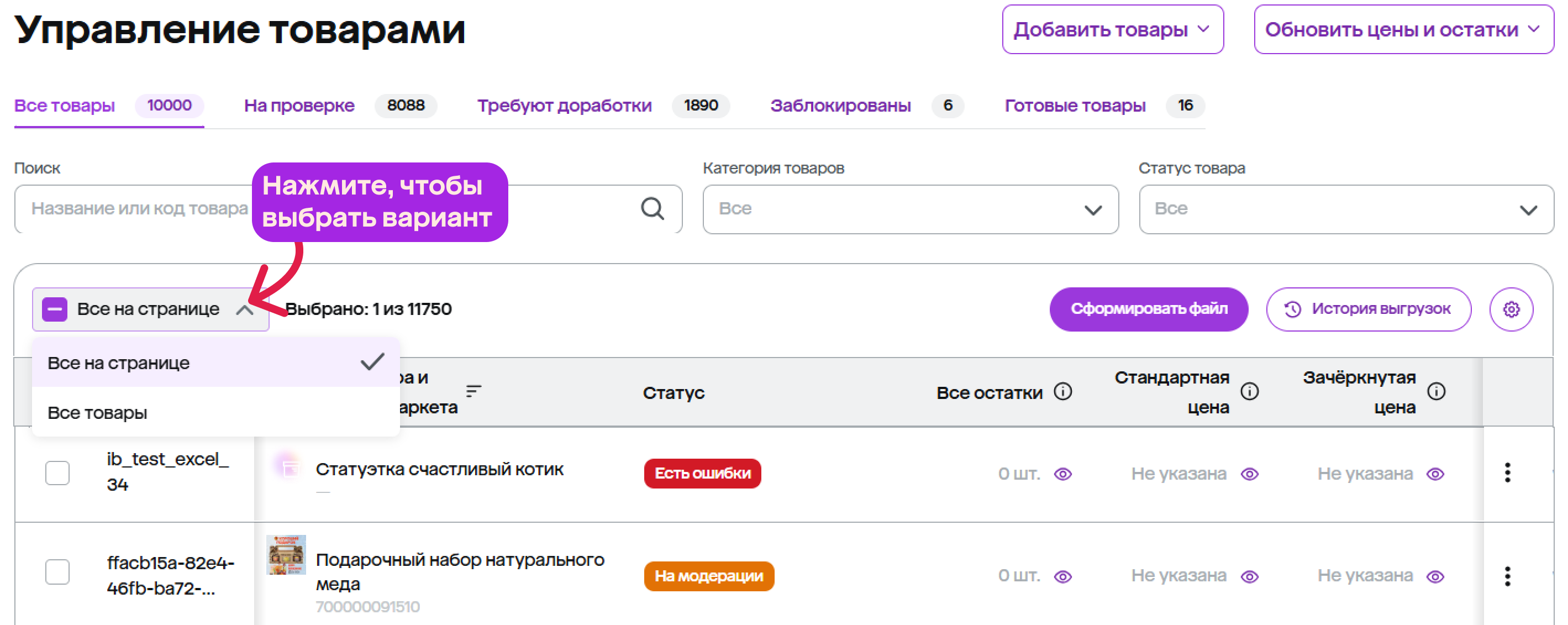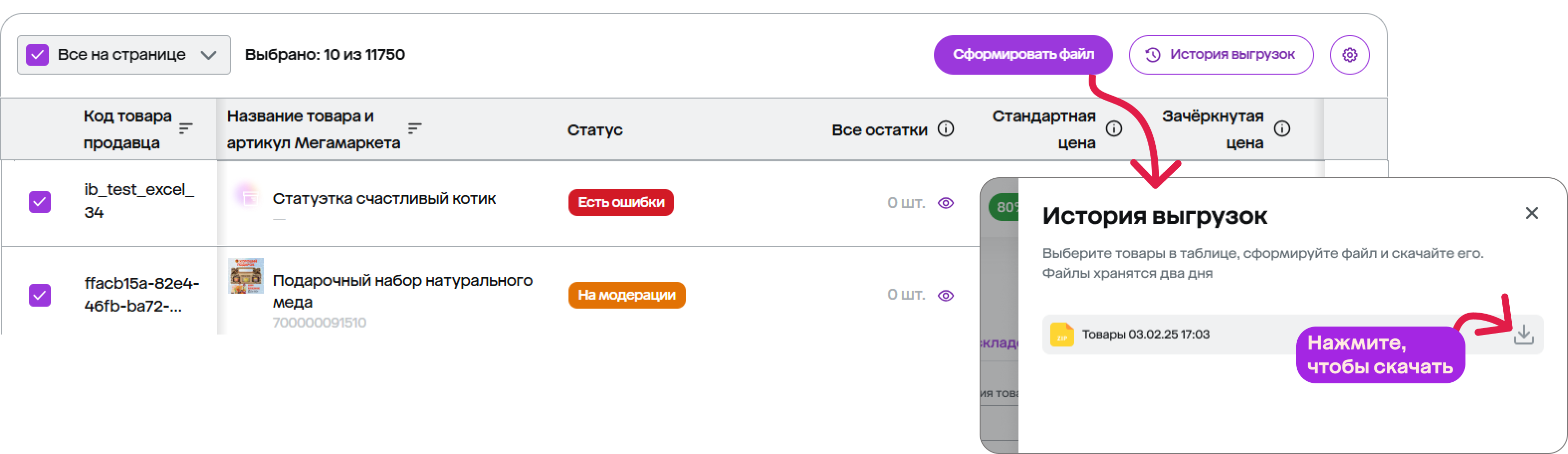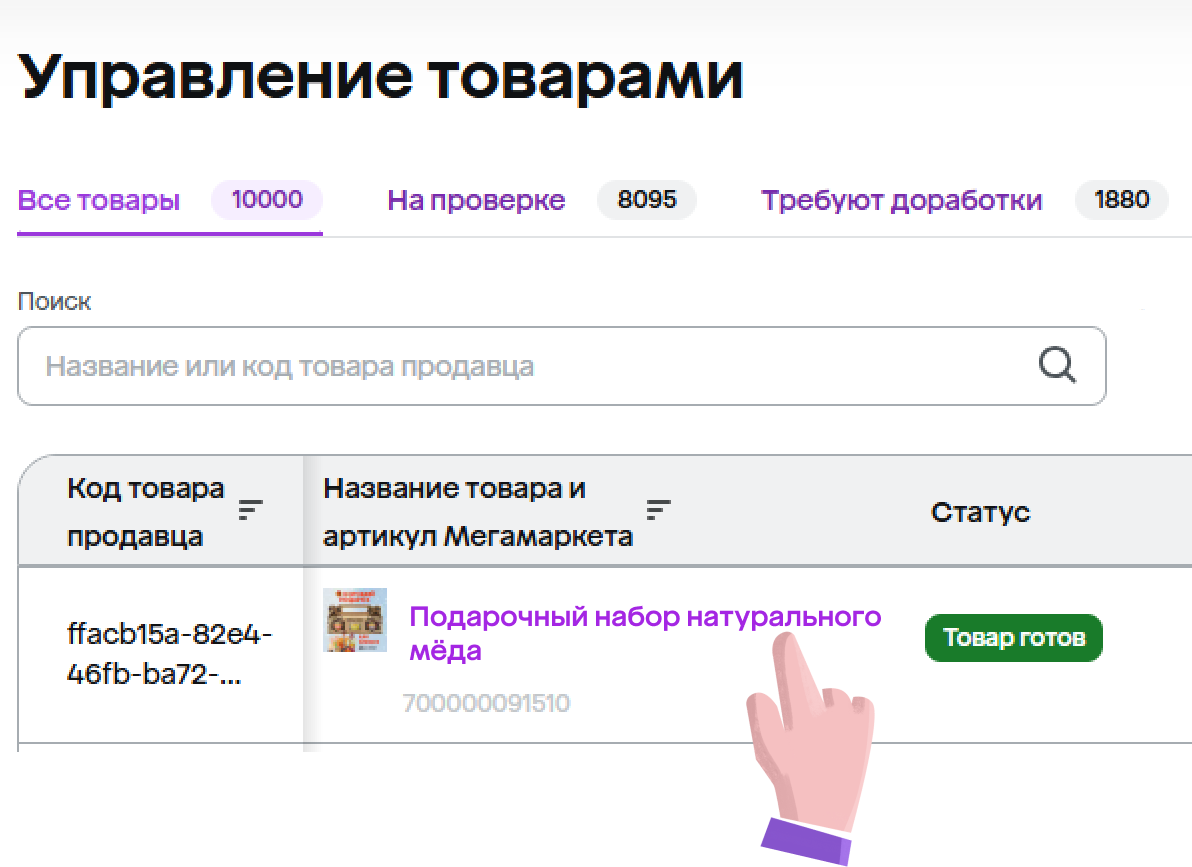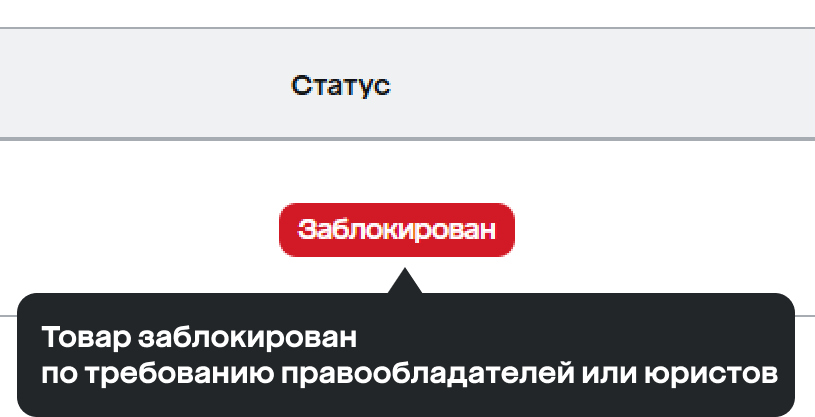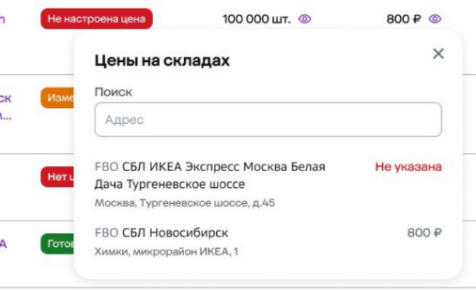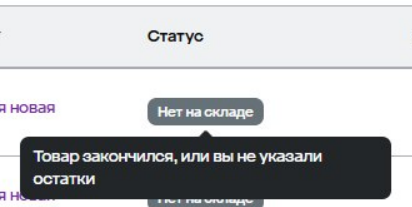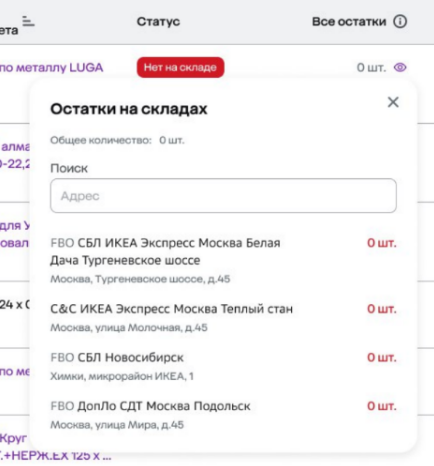Раздел «Управление товарами»
Здесь вы можете совершать действия с вашим ассортиментом:
- создавать и редактировать карточки;
- просматривать информацию по карточкам;
- отслеживать статус товара;
- выгружать ранее созданные товары в Excel;
- обновлять цены и остатки.
Функция пока что доступна части магазинов. Если в вашем её нет, воспользуйтесь разделом Создание карточек товаров.
Добавление или изменение товаров
В правом верхнем углу выберите, каким образом хотите добавить товары или отредактировать информацию:
Обновление цен и остатков
Чтобы успешно продавать, нужно указывать актуальные остатки и цены товаров.
Справа вверху вы увидите кнопку обновления. Выберите удобный способ:
Обновить цены и остатки можно только у товаров, успешно прошедших модерацию.
Поиск товаров, фильтры и сортировка
В таблице доступна сортировка по возрастанию / убыванию по столбцам:
- код товара продавца;
- название товара;
- дата создания. По умолчанию список выставлен от новой даты к старой.
Для сортировки нажмите на иконку лесенки.
Возможно настроить отображение таблицы как удобно — добавьте или удалите из неё столбцы. Для этого:
1. Нажмите на шестерёнку.
2. Отметьте или, наоборот, снимите галочку с нужных полей.
Можно найти товар в списке как по названию, так и по коду товара продавца.
Ещё доступна фильтрация карточек по категориям и статусу товара.
Как посмотреть остатки, цены и НДС товара по всем складам
У каждого товара около полей есть иконка . Если нажать на него, откроется информация по всем складам. Вы сможете узнать:
- сколько товара осталось на каждом складе;
- по каким ценам товар продаётся с разных складов;
- какая ставка НДС действует на товар по каждого складу.
Скачать файл с товарами
Можно получить Excel-файл со списком товаров. Пригодится, чтобы, например:
- в нём же внести изменения и загрузить обратно в личный кабинет;
- провести внутреннюю аналитику.
1. Выберите галочкой товары, которые хотите выгрузить в файле. Можно отметить все товары, все на странице или конкретные.
2. Кликните Сформировать файл. Это занимает до 2-х минут.
А ещё после публикации карточки отсюда можно перейти на сайт и посмотреть, как товар отображается для покупателей.
Статусы карточек товаров
| Статус | Описание | |
|---|---|---|
| Обрабатываем данные | Система проверяет, правильно ли заполнены данные товара. Это занимает несколько минут | |
| На модерации | Карточка на проверке у модераторов. Она длится до 3-х дней | |
| Есть ошибки | Несколько причин:
| Чтобы посмотреть ошибки и изменить карточку, нажмите на |
| Изменения отклонены | Изменения не учтены, так как в них есть недочёты. Исправьте их вручную или через Excel-файл и создайте карточку ещё раз. Пока не исправите ошибки, на сайте будет отображаться прошлая версия карточки | |
| Товар готов | Карточка прошла проверку и готова для продажи. Чтобы она была доступна для покупки, укажите цены и остатки. | |
| Заблокирован | Карточка товара заблокирована и не видна покупателям. Причина отображается при наведении мыши на статус Такую карточку не получится отредактировать. | |
| Не настроена цена | Статус будет отображаться, если у одного склада не настроены остаток и цена товара одновременно. Чтобы товар перешёл в статус «Товар готов» укажите цену и остаток на одном и том же складе. Это можно сделать через excel-файл или XML-фид. | При нажатии на статус отобразится цена товара по всем складам. |
| Нет на складе | Для продажи товаров укажите остатки. Это можно сделать через excel-файл или XML-фид. | При нажатии на статус отобразятся остатки товара по всем складам. |